Läpikuultavan taustan omaavat kuvat näyttävät tyylikkäiltä millä tahansa sivustolla, koska ne näyttävät olevan himmeä lasi. Tällaisia kuvia, jotka ovat osittain läpikuultavia verkkosivujen taustakuvia, voidaan käyttää sivustossa liikkumiseen, samoin kuin logon osia tai resurssilohkoja. Voit luoda nopeasti ja helposti puoliläpinäkyvän taustan mille tahansa kuvalle Photoshopissa.
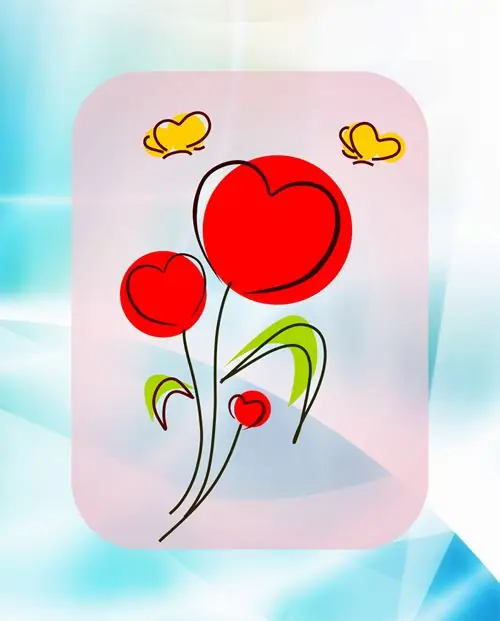
Tarpeellinen
- - "Photoshop" -ohjelma
- - kuva, jolle haluat tehdä läpikuultavan taustan.
- - osaa luoda uuden kerroksen
- - osaa käyttää Täytä-työkalua, piirtää muotoja Photoshopissa
Ohjeet
Vaihe 1
Kaksoisnapsauta kuvakerroksen nimeä ja kirjoita näkyviin tulevaan kenttään kaikki uudet nimet tälle tasolle. Tämä on tarpeen tämän kerroksen vapaan liikkumisen ja läpinäkyvän taustan saamiseksi kuvan osia poistettaessa. Jos kuvassa on jo läpinäkymätön yhtenäinen tausta, valitse se Taikasauva-työkalulla. Voit tehdä tämän valitsemalla tämän työkalun työkaluriviltä ja napsauttamalla taustaväriä, jonka jälkeen kaikki valitsemasi värin pikselit (jota napsautit) valitaan suljetulla alueella. Poista valinta painamalla Poista-näppäintä.
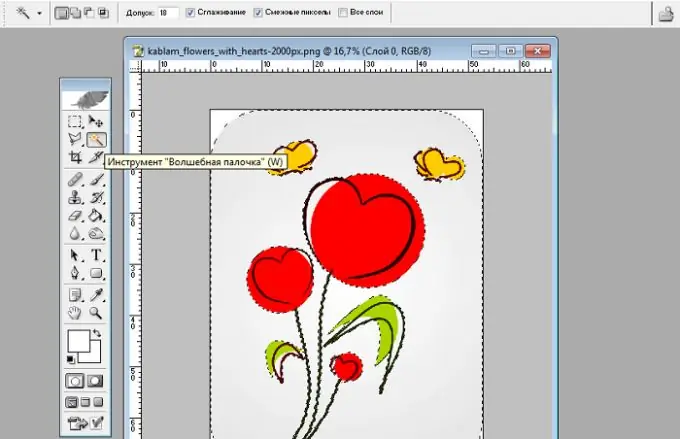
Vaihe 2
Jos kuvan tausta ei ole tasainen, valitse itse kuva työkalulla "Suora laso" tai "Kynä". Jos valitset kuvan Kynätyökalulla, aseta haluamasi polku ja muokkaa sitä tarvittaessa Kynä + -työkalulla. Kun muokkaat tällä työkalulla, voit lisätä ankkuripisteitä napsauttamalla luotun muodon viivaa ja muuttamalla pisteitä muuttamalla sen taivutusta. Sitten, poistamatta kohdistinta polulta, paina hiiren oikeaa painiketta ja valitse "Lomakkeen valinta". Aseta Feather-asetukseksi 0 px ja tarkista Anti-Aliasing-valintaruutu. Näiden toimintojen seurauksena polku muunnetaan valinnaksi. Poista valinta painamalla Poista-näppäintä.
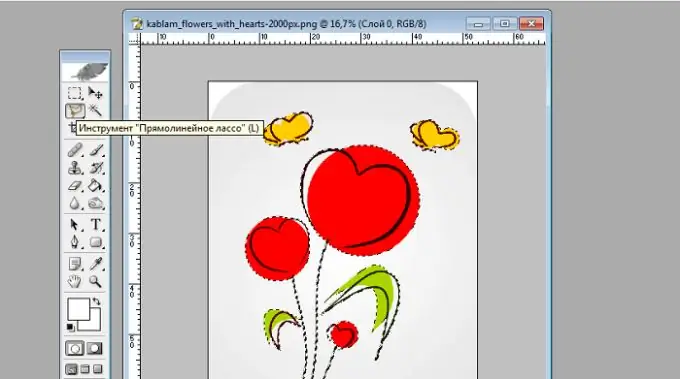
Vaihe 3
Luo uusi kerros ja aseta se kuvakerroksen alle. Vie hiiri sen päälle ja paina hiiren vasenta painiketta ja siirrä kohdistinta kuvakerroksen alapuolelle vapauttamatta painiketta. Tällä tavalla vedät uuden kerroksen kuvatason alle. Luo kuvan alapuolelle toistaiseksi läpinäkymätön haluamasi värinen ja haluttu muotoinen tausta.
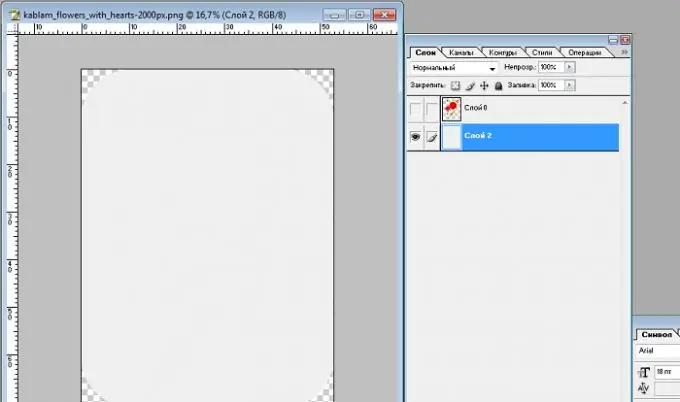
Vaihe 4
Määritä "Tasot" -ikkunassa, jossa alin kerros on valittu, haluamasi prosenttiosuus sen peittävyydestä siirtämällä vipua "Opasiteetti" -kentässä ja seuraamalla kuvan taustan läpinäkyvyyden muutosta. Mitä pienempi opasiteettiarvo, sitä läpinäkyvämpi tausta on; mitä enemmän, sitä läpinäkymättömämpi.
Vaihe 5
Tallenna kuva käyttämällä "File-Save As" -komentoa PNG-muodossa, koska vain tämä muoto pystyy välittämään kuvan läpinäkyvyyden ja läpikuultavuuden.






